Как изменить масштаб? Как перейти к нужному оператору? Как добавлять и удалять операторы?
Конструктор сценариев условно разделен на две области:
- Основная область сценария — отображаются настроенные операторы и порядок их выполнения.
- Область настроек оператора — расположена справа.
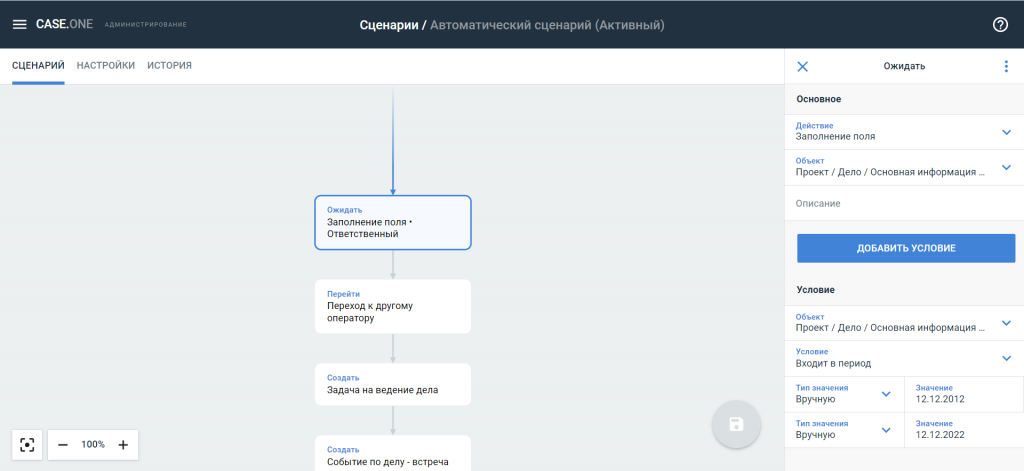
Управление масштабом
В конструкторе сценария автоматизации вы можете изменять масштаб с помощью:
- Колесика мыши и клавиши CTRL для Windows и CMD для Mac — изменение масштаба выполняется плавно.
- Кнопок интерфейса (с шагом в 20%):
- Увеличить масштаб (максимальное значение — 180%)
- Уменьшить масштаб (минимальное значение — 20%)
- Применить масштаб в 100% (по умолчанию)
Масштабирование при просмотре сценария доступно, если курсор мыши находится в области сценария.
Также вы можете:
- Просматривать сценарий в любом направлении с помощью захвата и перетаскивания области сценария вне операторов
- Вернуться к первому оператору сценария с помощью кнопки


Управление операторами
Чтобы посмотреть настройки оператора просто выберите его в сценарии.

Вы можете добавить оператор, как в конец, так и в любое место сценария — просто выберите место нового оператора и нажмите кнопку  .
.

Если вы хотите удалить оператор:
- Выберите оператор сценария.
- Нажмите кнопку
 и выберите пункт Удалить.
и выберите пункт Удалить. - Подтвердите удаление, нажав кнопку Удалить.
- Нажмите кнопку
 . Настройки сценария будут изменены
. Настройки сценария будут изменены
